
Bài giảng Tin học ứng dụng trong kinh doanh 2: Chương 4 - ThS. Nguyễn Minh Thành
lượt xem 3
download
 Download
Vui lòng tải xuống để xem tài liệu đầy đủ
Download
Vui lòng tải xuống để xem tài liệu đầy đủ
Mặc dù ta có thể in dữ liệu bằng bảng Table, Query hay Form nhưng công cụ Report của Access vẫn là công cụ in ấn hữu hiệu nhất. Trong chương này chúng ta sẽ cùng tìm hiểu về báo cáo - Report, mời các bạn cùng tham khảo để nắm bắt các nội dung chi tiết.
Bình luận(0) Đăng nhập để gửi bình luận!
Nội dung Text: Bài giảng Tin học ứng dụng trong kinh doanh 2: Chương 4 - ThS. Nguyễn Minh Thành
- TIN HỌC ỨNG DỤNG TRONG KINH DOANH 2 Chương 4 BÁO CÁO - REPORT Giảng Viên: ThS. Nguyễn Minh Thành Email: thanhnm@itc.edu.vn Tel : 0908.348.469
- NỘI DUNG 1. Giới thiệu 2. Thiết kế Report. 3. Trình bày Report 28/08/2013 - MaMH: 701006 - Chương 5. Biểu mẫu – Form 2
- 1. GIỚI THIỆU Mặc dù ta có thể in dữ liệu bằng bảng Table, Query hay Form nhưng công cụ Report của Access vẫn là công cụ in ấn hữu hiệu nhất. Ta có thể tạo report để - Tổ chức và trình bày dữ liệu theo từng nhóm - Tính cộng theo từng nhóm, theo toàn thể và tính toán khác - Report có thể bao gồm form, report con, đồ thị và hình ảnh - Trình bày dữ liêu dưới dạng hấp dẫn. 28/08/2013 - MaMH: 701006 - Chương 5. Biểu mẫu – Form 3
- 2. THIẾT KẾ REPORT Từ cửa sổ Database bên khung chứa Report chọn New - Sau khi thiết kế xong, Access sẽ cho thấy kết quả của Report. Muốn thiết kế lại về chế độ Design. Thường giai đoạn này ta phải chỉnh sửa lại. Các chỉnh sửa tiến hành về căn bản giống như Form - Trước khi in nhớ Print Preview để xem toàn cảnh có như ý chưa rồi mới in. 28/08/2013 - MaMH: 701006 - Chương 5. Biểu mẫu – Form 4
- 2. THIẾT KẾ REPORT 2.1. Tạo Report bằng Wizard Ví dụ: Lập báo cáo chi tiết cho biết số tiền củatừng hoá đơn bán được cho mỗi khách hàng. Như vậy theo yêu cầu ta phải tính tổng theo nhóm hoá đơn - Bước 1: Tạo bảng vấn tin lưu với tên là ReportHoaDon như sau 28/08/2013 - MaMH: 701006 - Chương 5. Biểu mẫu – Form 5
- - Bước 2: Trong cửa sổ database Report chọn new 28/08/2013 - MaMH: 701006 - Chương 5. Biểu mẫu – Form 6
- 2. THIẾT KẾ REPORT 28/08/2013 - MaMH: 701006 - Chương 5. Biểu mẫu – Form 7
- 2. THIẾT KẾ REPORT 28/08/2013 - MaMH: 701006 - Chương 5. Biểu mẫu – Form 8
- 2. THIẾT KẾ REPORT 28/08/2013 - MaMH: 701006 - Chương 5. Biểu mẫu – Form 9
- 2. THIẾT KẾ REPORT - Bước 6: Có muốn sắp xếp theo thông tin nào, muốn tính thống kê chọn Summary Options… 28/08/2013 - MaMH: 701006 - Chương 5. Biểu mẫu – Form 10
- 2. THIẾT KẾ REPORT - Bước 7: + Detail: in các record chi tiết và tổng + Summary Only: chỉ in tổng 28/08/2013 - MaMH: 701006 - Chương 5. Biểu mẫu – Form 11
- 2. THIẾT KẾ REPORT Bước 8: Chọn dạng trình bày report kiểu nào 28/08/2013 - MaMH: 701006 - Chương 5. Biểu mẫu – Form 12
- 2. THIẾT KẾ REPORT - Bước 9: Chọn nền của Report 28/08/2013 - MaMH: 701006 - Chương 5. Biểu mẫu – Form 13
- 2. THIẾT KẾ REPORT - Bước 10: Đặt tên Report 28/08/2013 - MaMH: 701006 - Chương 5. Biểu mẫu – Form 14
- 2. THIẾT KẾ REPORT - Bước 11: kết quả báo cáo 28/08/2013 - MaMH: 701006 - Chương 5. Biểu mẫu – Form 15
- 2. THIẾT KẾ REPORT 2.2. Chỉnh sửa thiết kế 28/08/2013 - MaMH: 701006 - Chương 5. Biểu mẫu – Form 16
- 2. THIẾT KẾ REPORT Kết quả sau khi chỉnh sửa 28/08/2013 - MaMH: 701006 - Chương 5. Biểu mẫu – Form 17
- 3.TRÌNH BÀY REPORT Mặc định, các phần của report được in cùng với dữ liệu của chúng tuần tự hết phần này đến phần kia. Do đó, nhiều khi Report trình bày hợp lý. Ví dụ: tiêu đề của một nhóm nằm ở cuối trang này trong khi chi tiết của nó lại nằm ở trang kế tiếp. Để trình bày các phần hợp lý, Access đã cung cấp đủ các công cụ để bố trí chúng. 3.1. Chỉnh sửa các control - Gõ lại các label tiêu đề như MaMH thành “Mã Mặt Hàng”.. - Xoá Label “Summary…” hay có thể thay nó bằng dòng tiếng việt hay ngôn ngữ thống nhất. - Khai lại định dạng hiển thị số nếu thấy không như ý. 28/08/2013 - MaMH: 701006 - Chương 5. Biểu mẫu – Form 18
- 3.TRÌNH BÀY REPORT 3.2. Sort và Group các record trong Report Hiển thị cửa sổ Sorting and Grouping - Mở Report trong design View - Click vào Sorting and Grouping trên thanh toobar 28/08/2013 - MaMH: 701006 - Chương 5. Biểu mẫu – Form 19
- 3.TRÌNH BÀY REPORT Các thuộc tính của Group - Group Header: Thêm hay gở bỏ group header của field/expression - Group Footer: Thêm hay gở bỏ group footer của field/expression - Group On: Chỉ định thuộc tính được group. Các tuỳ chọn này tuỳ thuộc vào của dữ liệu của field được group Group Interval: Chỉ định phạm vi có hiệu lực cho các giá trị trong field/expression đang group trên nó KeepTogether: Chỉ định các trường Access in tất cả hay chỉ một phần của một group trên cùng trang 28/08/2013 - MaMH: 701006 - Chương 5. Biểu mẫu – Form 20

CÓ THỂ BẠN MUỐN DOWNLOAD
-

Bài giảng Tin học ứng dụng
 258 p |
258 p |  618
|
618
|  177
177
-

Bài giảng Tin học ứng dụng trong kinh doanh: Sử dụng excel để giải bài toán điểm hòa vốn - Nguyễn Châu Hùng Tính
 22 p |
22 p |  210
|
210
|  45
45
-

Bài giảng Tin học ứng dụng trong quản lý hành chính Nhà nước: Phần 3 - Ứng dụng công nghệ thông tin trong quản lý hành chính Nhà nước
 22 p |
22 p |  232
|
232
|  38
38
-

Bài giảng Tin học ứng dụng - Bài 2: Ứng dụng Excel giải quyết một số bài toán trong kinh tế
 15 p |
15 p |  171
|
171
|  15
15
-
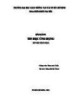
Bài giảng Tin học ứng dụng (Tin học hàng hải) - Phạm Anh Tuấn
 51 p |
51 p |  20
|
20
|  12
12
-

Bài giảng Tin học ứng dụng: Chương 5 - Lê Hữu Hùng
 38 p |
38 p |  162
|
162
|  12
12
-

Bài giảng Tin học ứng dụng trong Hóa học - TS. Mai Xuân Trường
 105 p |
105 p |  155
|
155
|  10
10
-

Bài giảng Tin học ứng dụng: Bài 2 - ThS. Trịnh Hoàng Nam
 15 p |
15 p |  89
|
89
|  8
8
-

Bài giảng Tin học ứng dụng ngành kế toán: Mở đầu - Trần Thị Kim Chi
 6 p |
6 p |  94
|
94
|  8
8
-

Bài giảng Tin học ứng dụng (Phần 2): Chương 3 - Ứng dụng excel giải các bài toán kinh tế
 118 p |
118 p |  41
|
41
|  6
6
-

Bài giảng Tin học ứng dụng: Bài 1 - ThS. Trịnh Hoàng Nam
 5 p |
5 p |  88
|
88
|  5
5
-

Bài giảng Tin học ứng dụng: Giới thiệu môn học - ThS. Trịnh Hoàng Nam
 2 p |
2 p |  107
|
107
|  5
5
-

Bài giảng Tin học ứng dụng trong kinh doanh: Chương 5 - ThS. Nguyễn Kim Nam
 3 p |
3 p |  79
|
79
|  5
5
-
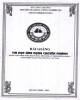
Bài giảng Tin học ứng dụng chuyên ngành: Phần 2 - Trường ĐH Công nghiệp Quảng Ninh
 62 p |
62 p |  25
|
25
|  5
5
-

Bài giảng Tin học ứng dụng - Chương 3: Chương trình ứng dụng
 14 p |
14 p |  38
|
38
|  5
5
-

Bài giảng Tin học ứng dụng (Phần 3): Chương 4 - Ứng dụng công cụ quản lý dự án
 61 p |
61 p |  17
|
17
|  5
5
-

Bài giảng Tin học ứng dụng dược - Trường ĐH Võ Trường Toản
 51 p |
51 p |  11
|
11
|  3
3
-

Bài giảng Tin học ứng dụng (Phần 2): Chương 3 - Nguyễn Duy Thanh
 139 p |
139 p |  7
|
7
|  1
1
Chịu trách nhiệm nội dung:
Nguyễn Công Hà - Giám đốc Công ty TNHH TÀI LIỆU TRỰC TUYẾN VI NA
LIÊN HỆ
Địa chỉ: P402, 54A Nơ Trang Long, Phường 14, Q.Bình Thạnh, TP.HCM
Hotline: 093 303 0098
Email: support@tailieu.vn








